因为宝塔现在用的非常多,功能插件比较全,用宝塔远程调试试试。 全靠摸索,大神有好方法请传授。
环境准备:
- MAC : PHPStorm IP: 192.168.200.166
- Centos(运行在docker中): Baota/php IP: 172.17.0.2
首先确认两者互通的。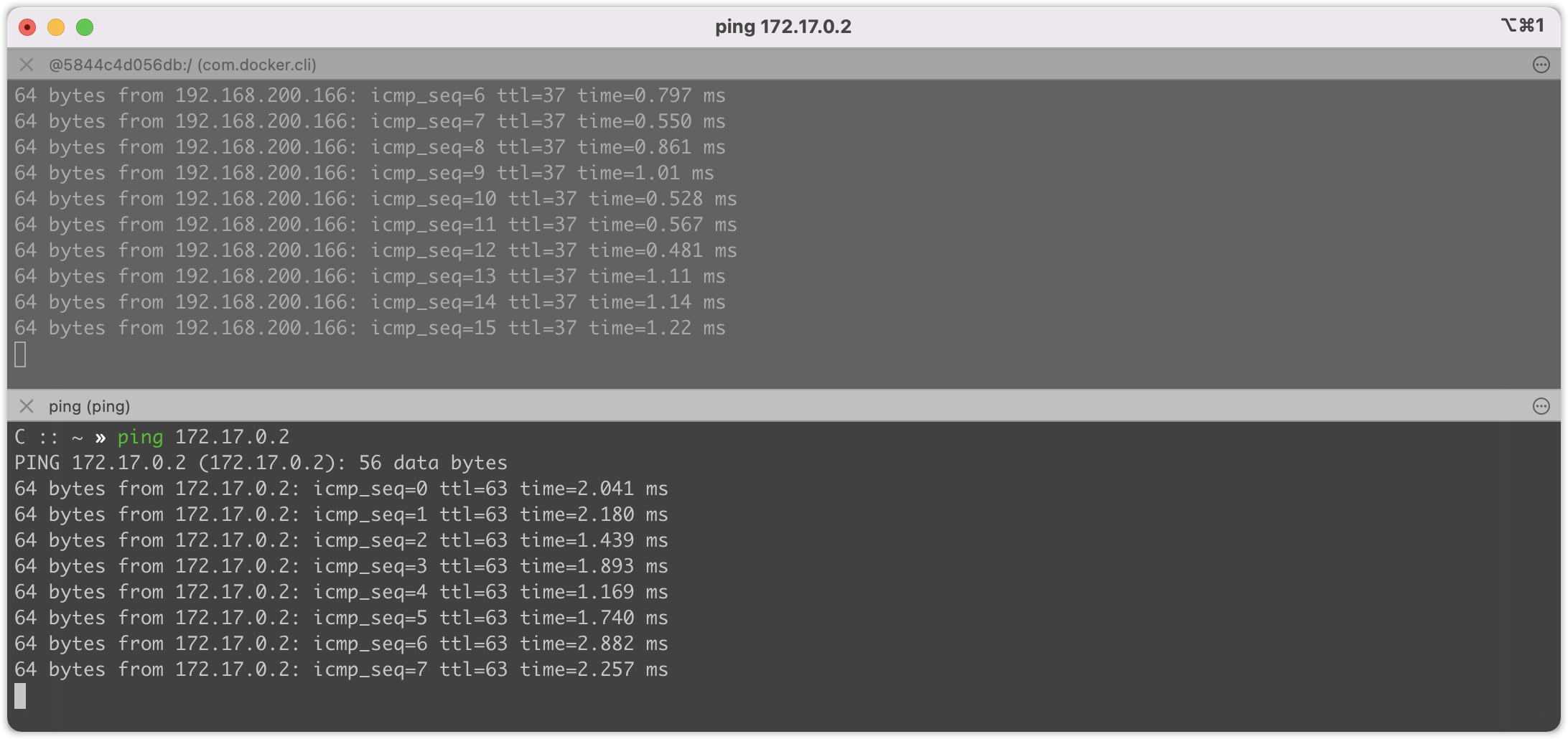
在宝塔面板中安装PHP的xebug扩展。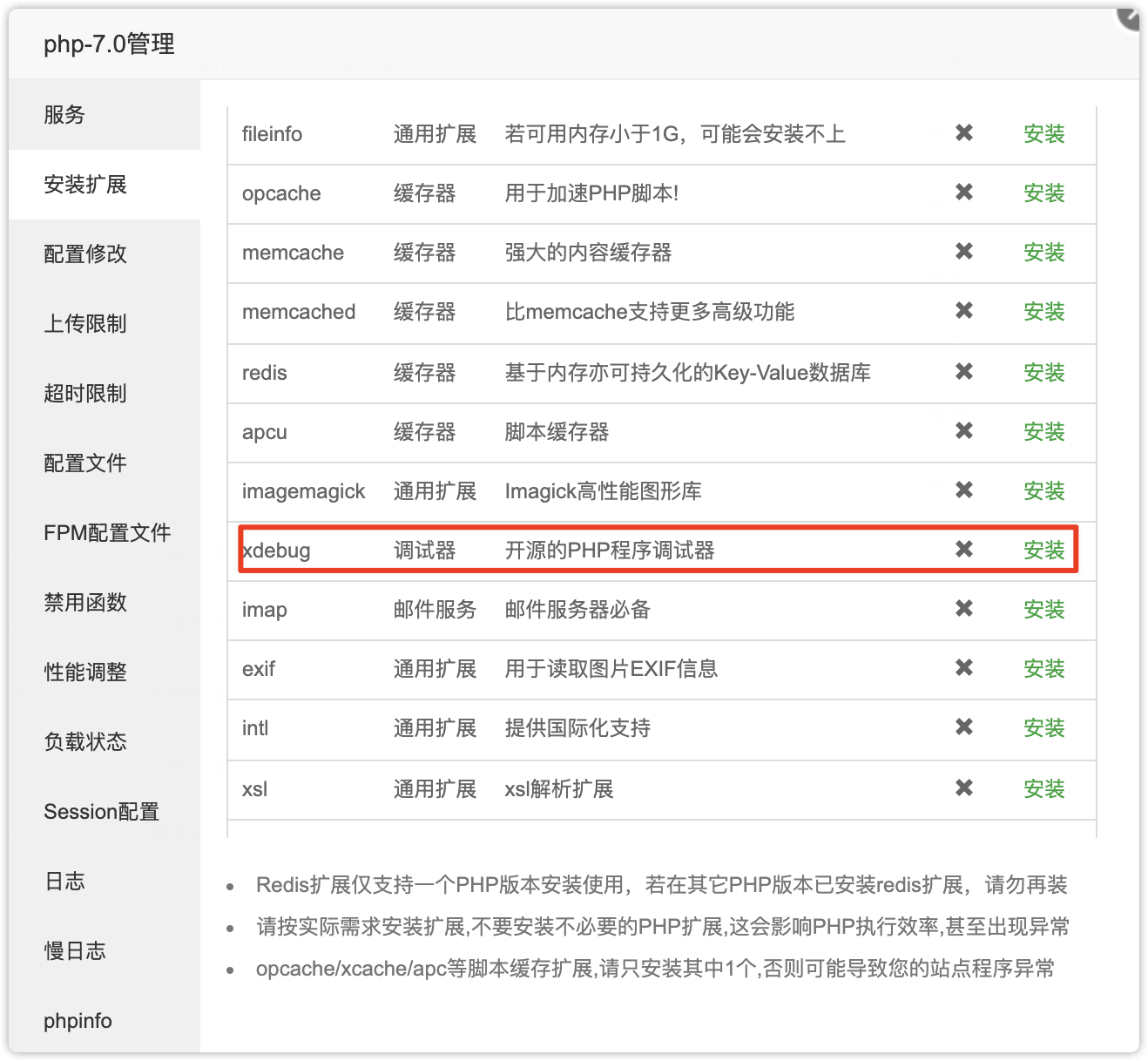
在php.ini中填写如下信息。
xdebug.remote_log=/www/server/xdebug/log/xdebug.logxdebug.remote_enable = 1xdebug.remote_connect_back = 1xdebug.idekey="PHPSTORM"#remote_enable 默认是false,需要设置成1#remote_connect_back系统自动获取IP地址进行回连,可以多人同时调试,如果设置此项,就不用设置remote_host。如果设置remote_host一定要设置成开发端机器的IP。#Remote_port 默认9000,不用设置。这个端口是指开发端机器的,如果这个端口被占用,需要修改。#Idekey 这个不解释了,必须设置
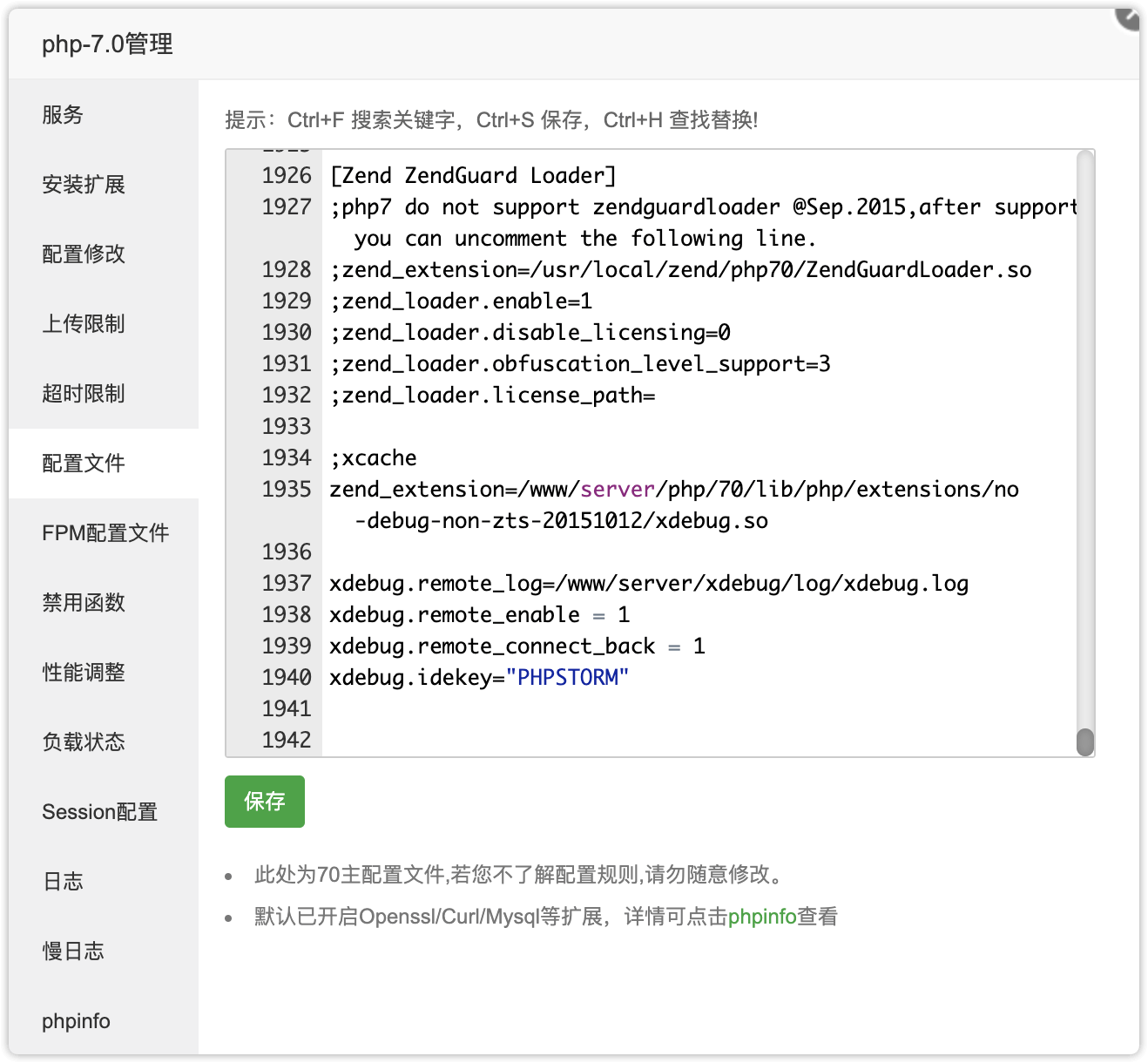
PHPSTORM配置
主要配置项在于文件同步、服务器配置、调试配置。Docker每次打开关闭,换个端口在换回来,否者端口没开。
一、FTP配置文件同步
在工具-部署-配置,配置好FTP选项。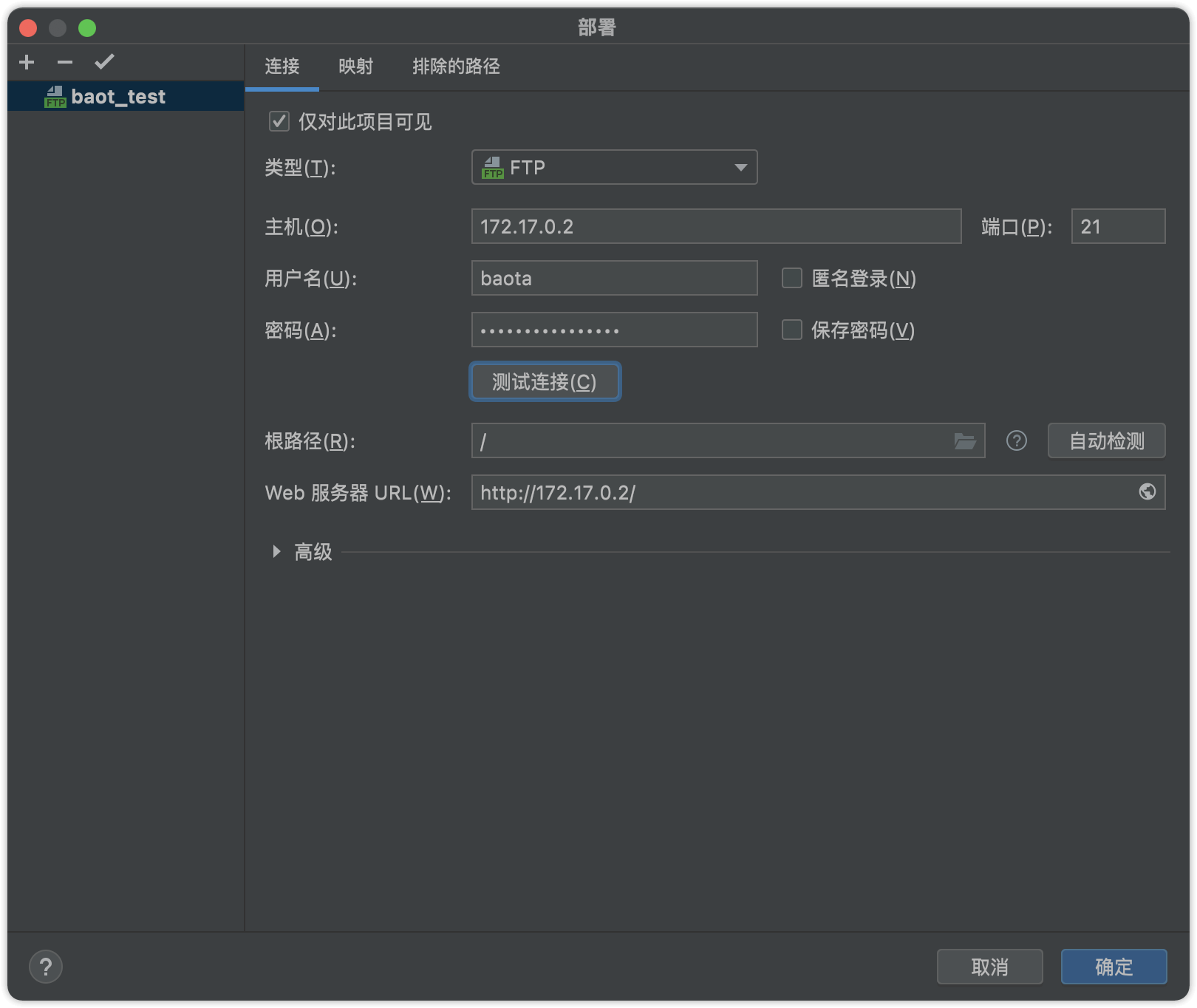
配置服务器部署路径,同时在工具-部署-点击自动上传。
项目中点击下载。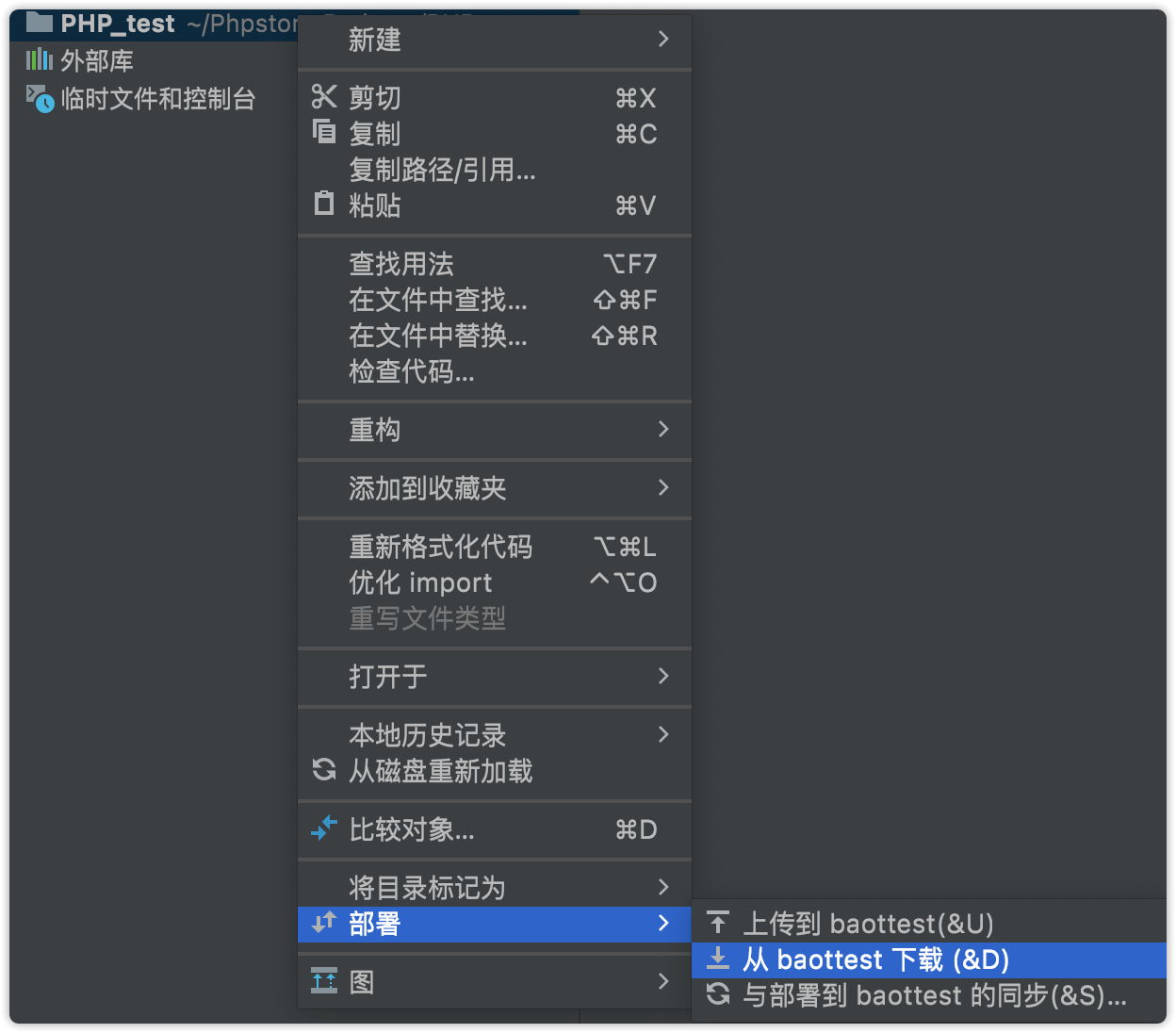
二、文件映射与配置网站
配置服务器文件映射001.com网站。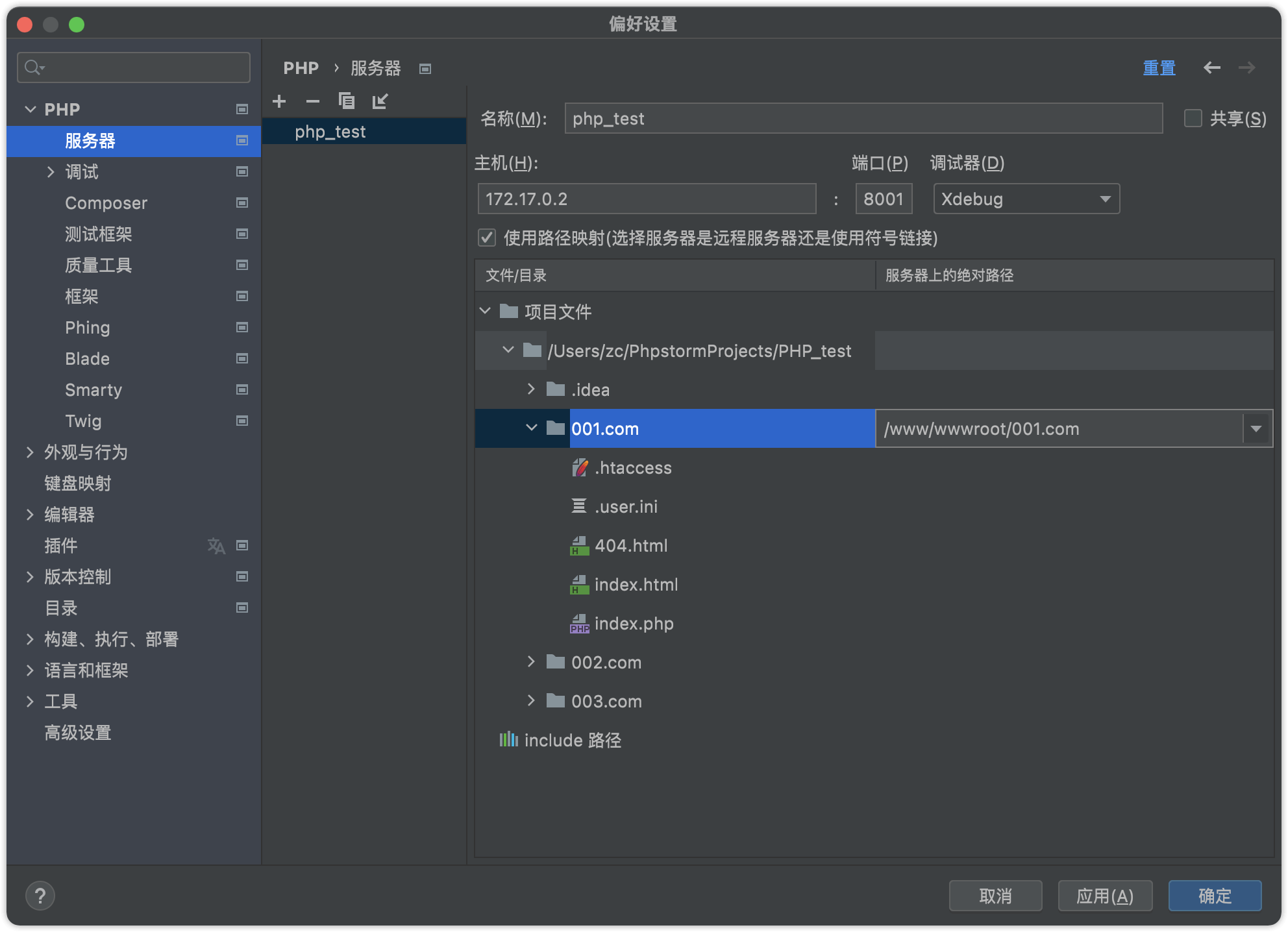
运行调试配置。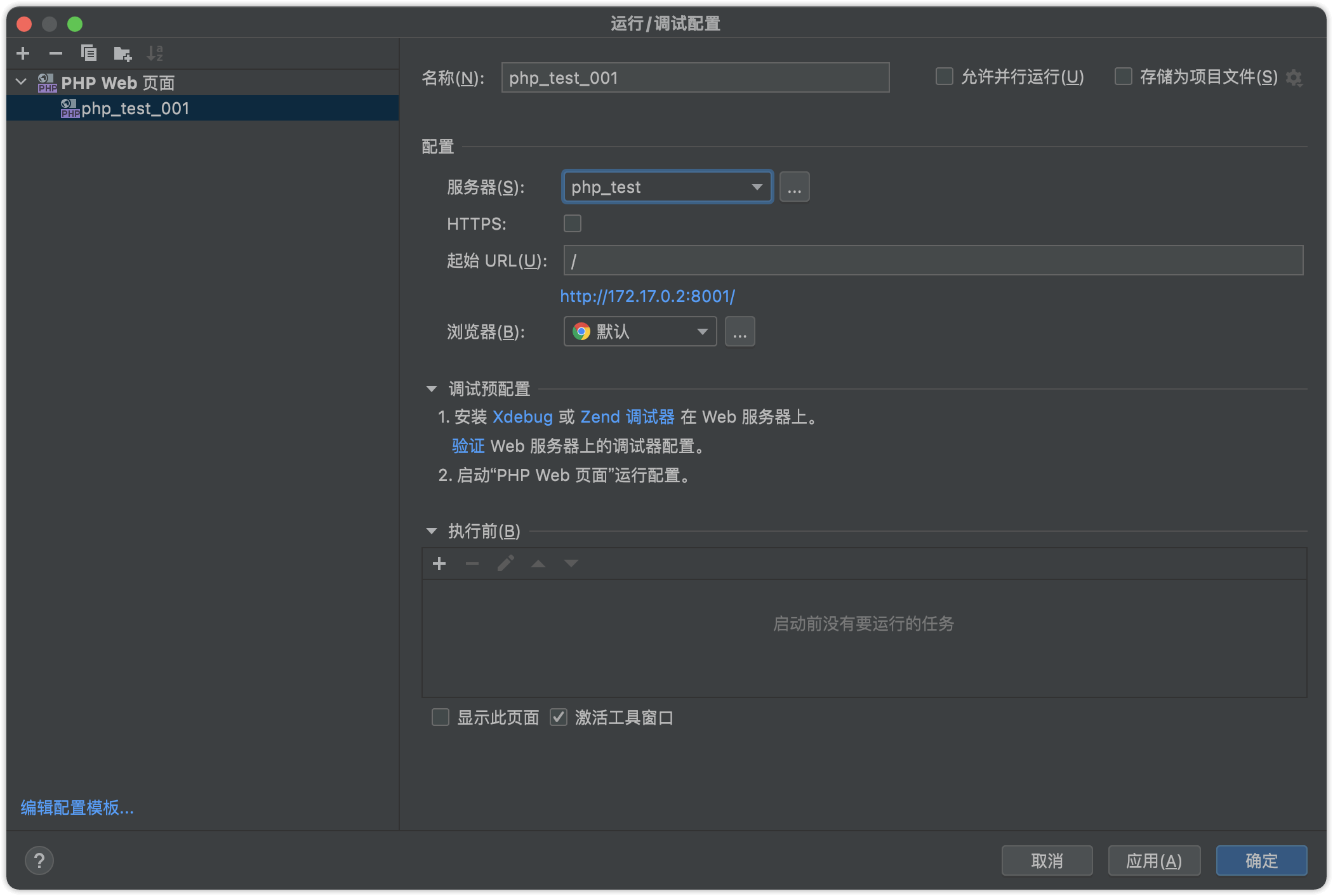
调试成功。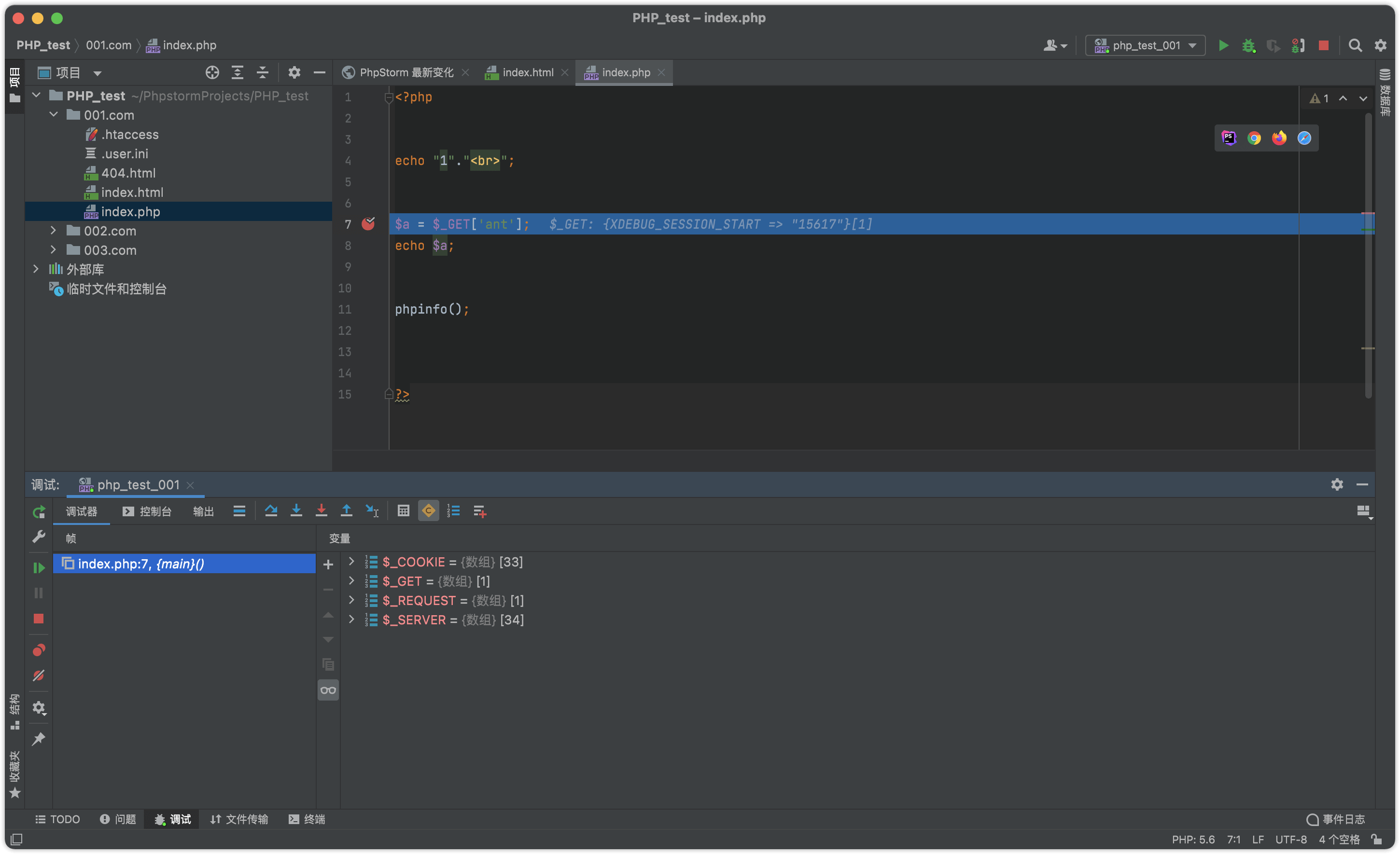
三、文件新建测试
假如调试另一个网站,服务器配置002.com的路径和端口。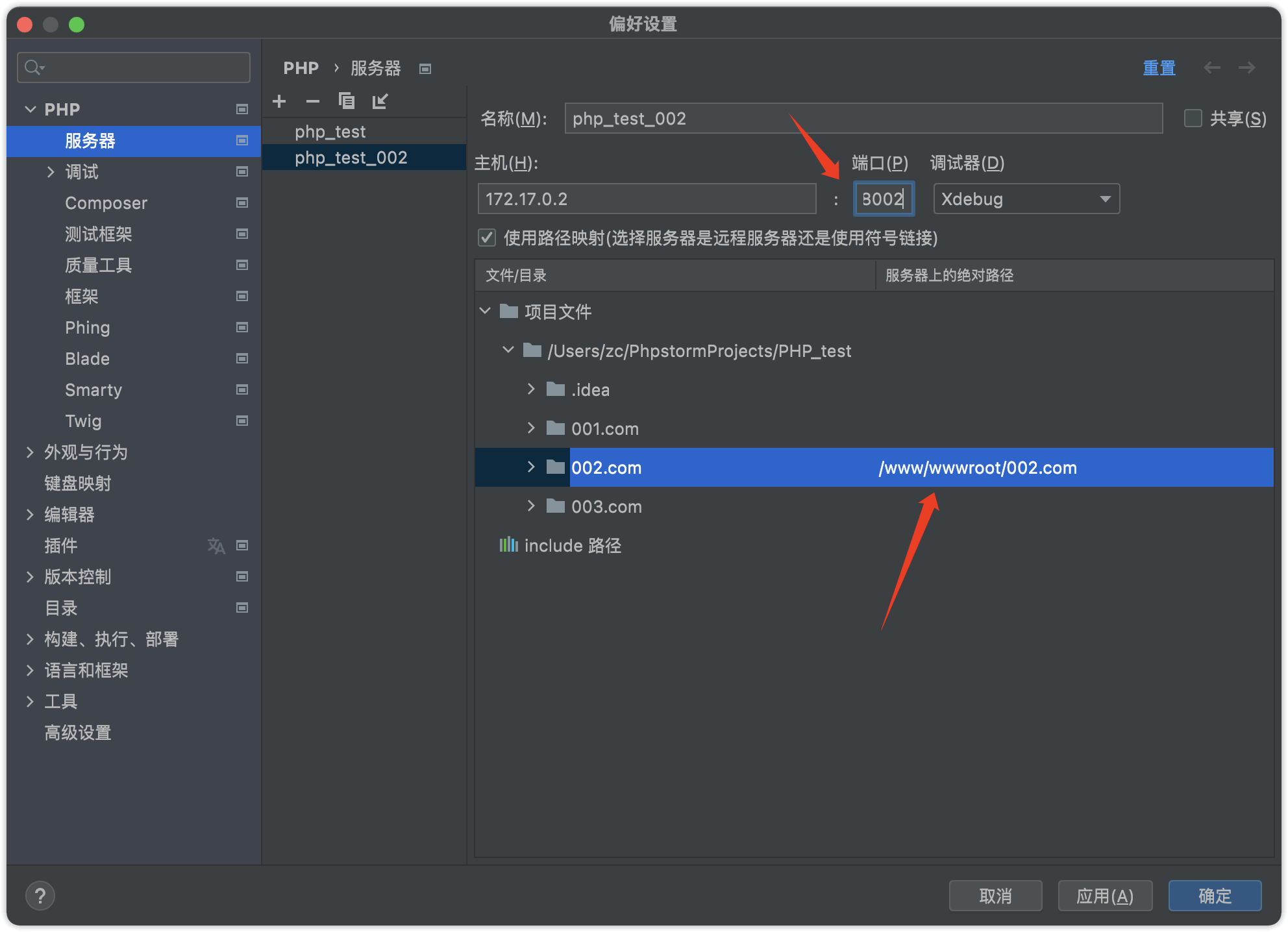
修改一下002.com的文件,新建hello.php。服务器上马上就有了,但是删除本地文件,服务器上是不会动的。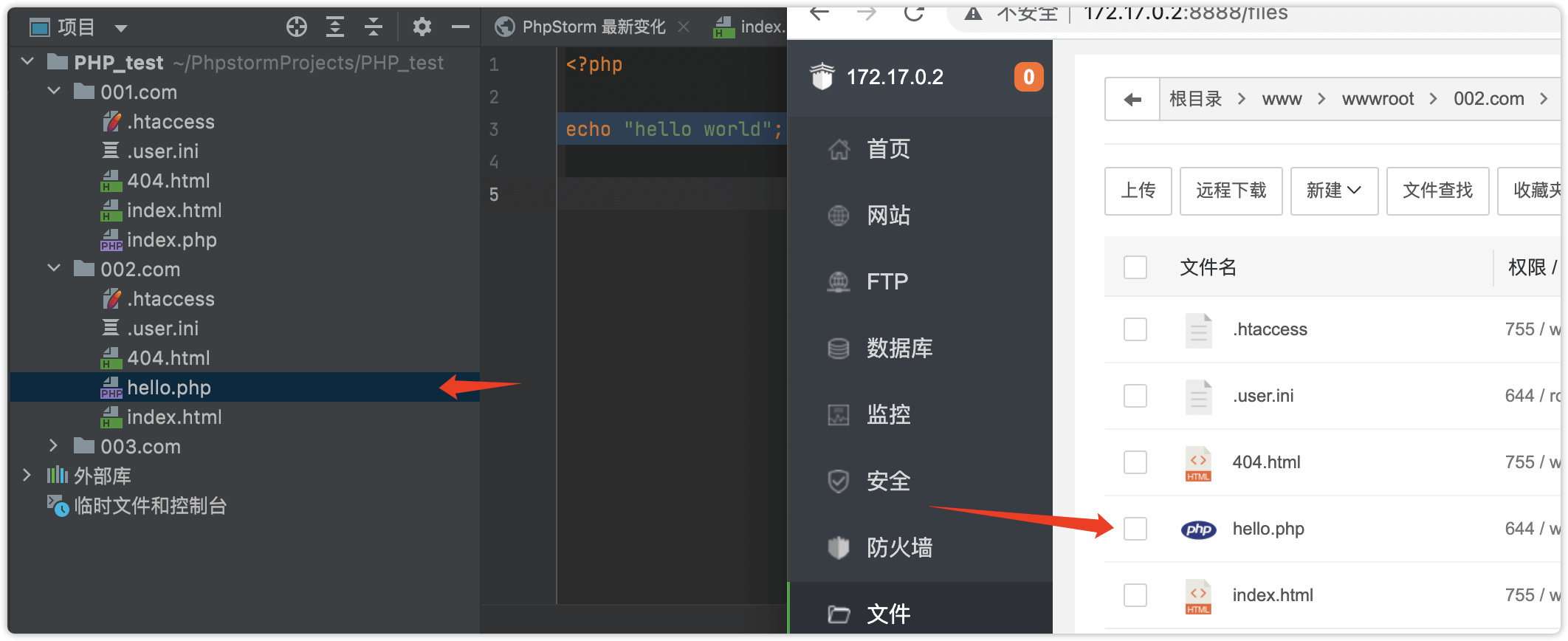
调试配置如下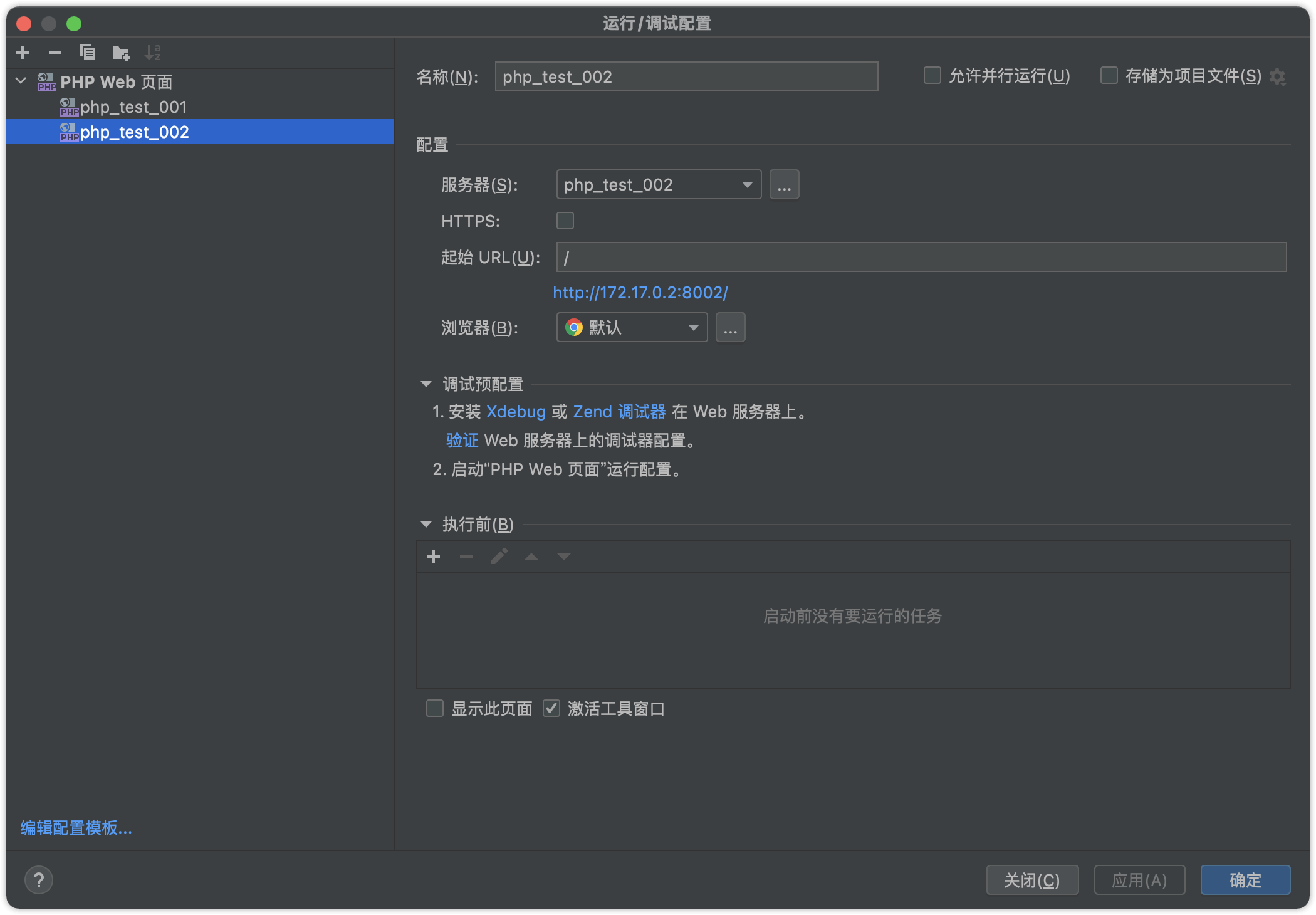
调试成功。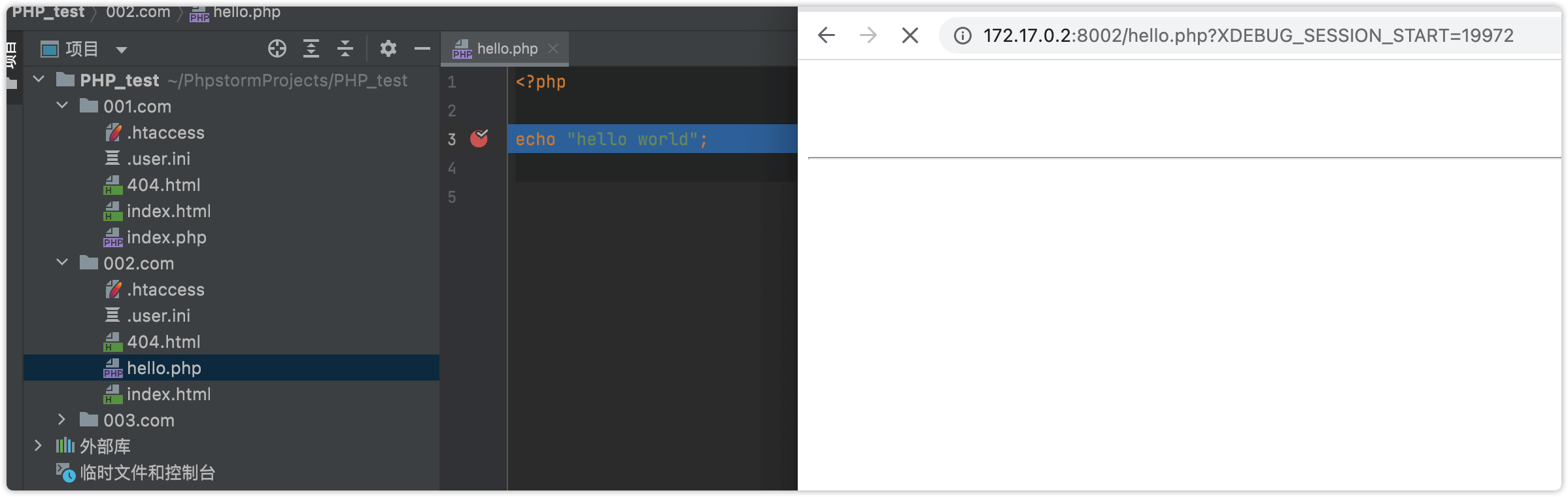
四、浏览器配置
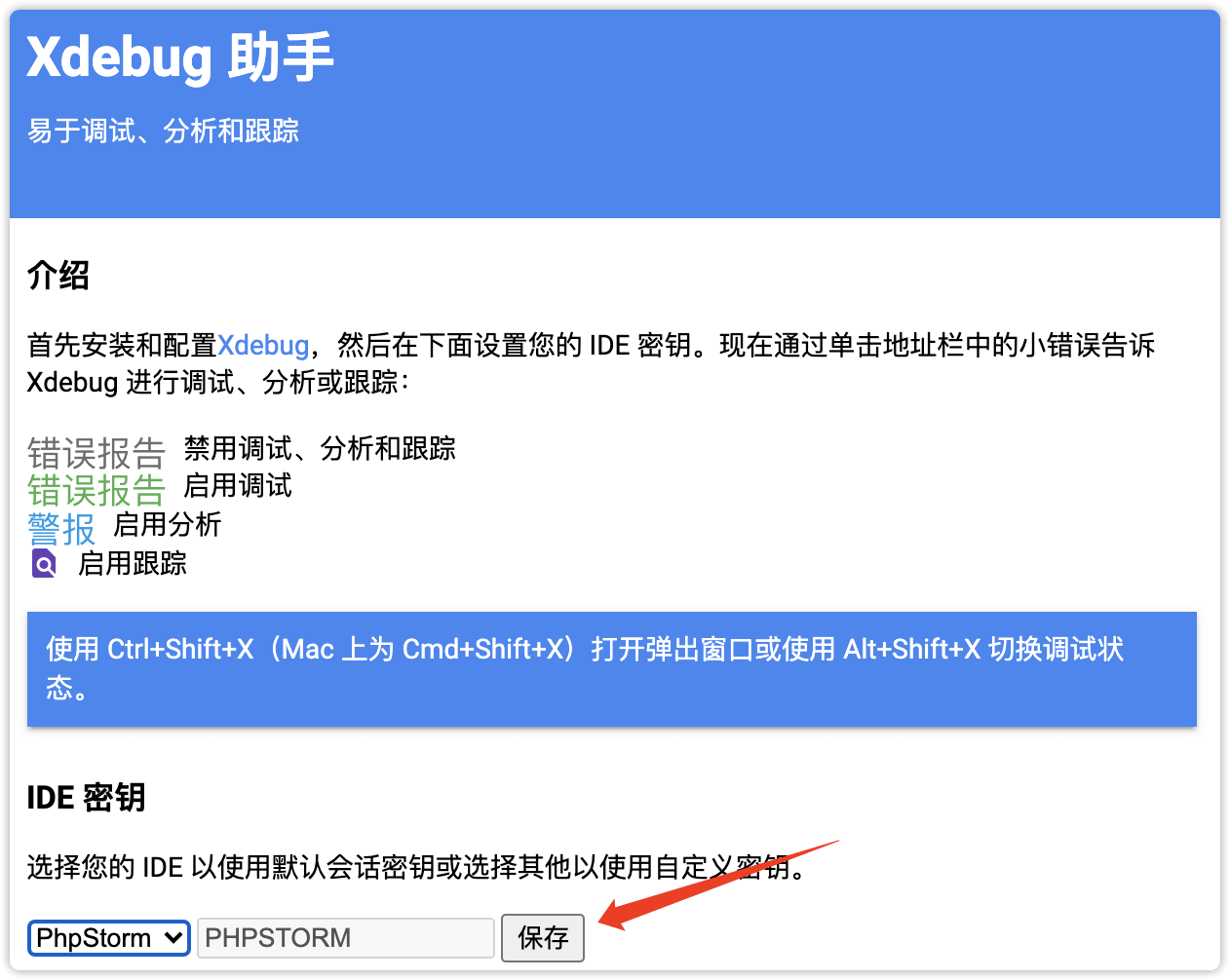
开始后访问连接要重新设置服务器路径。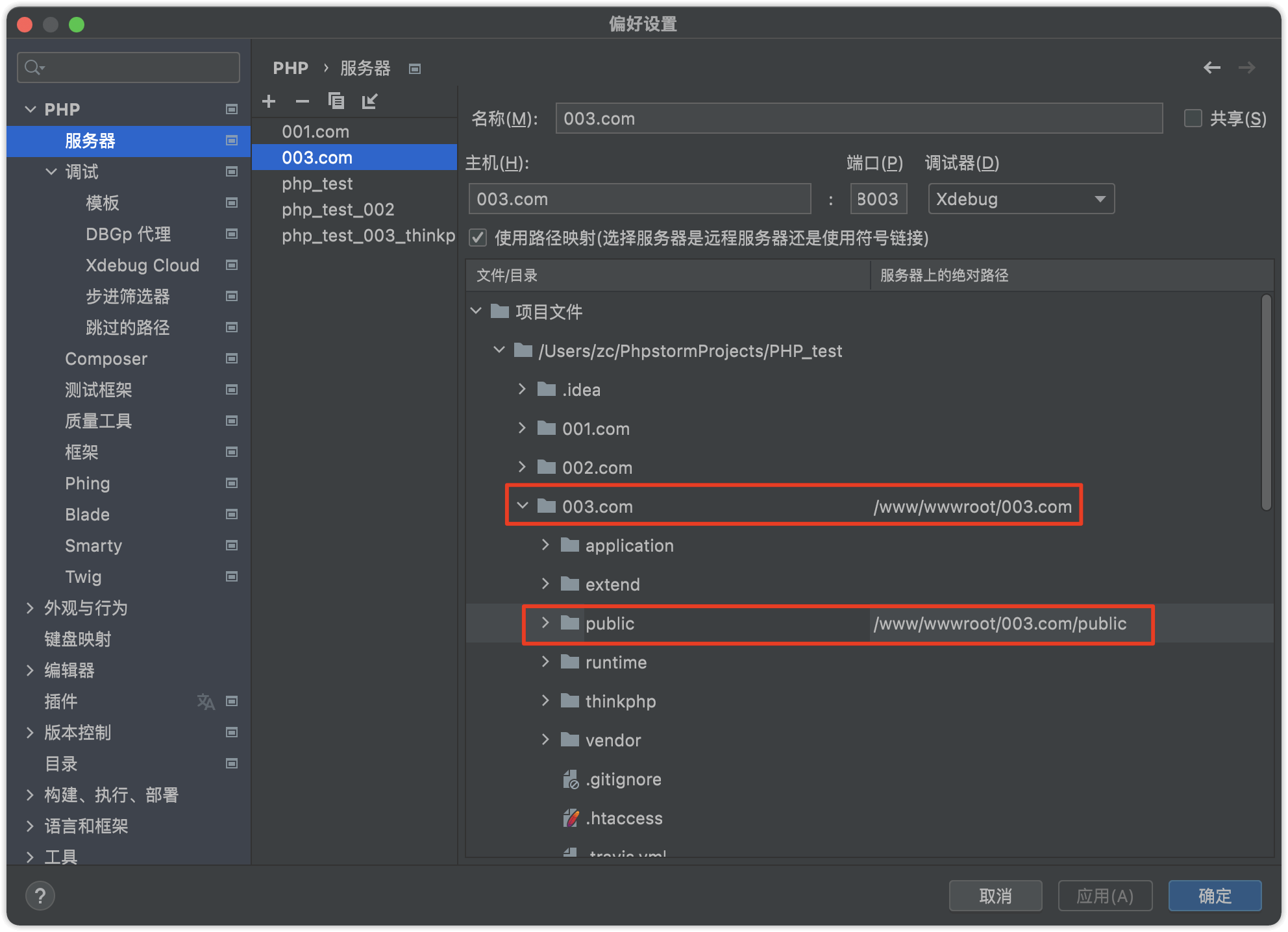
五、VSCODE
下载扩展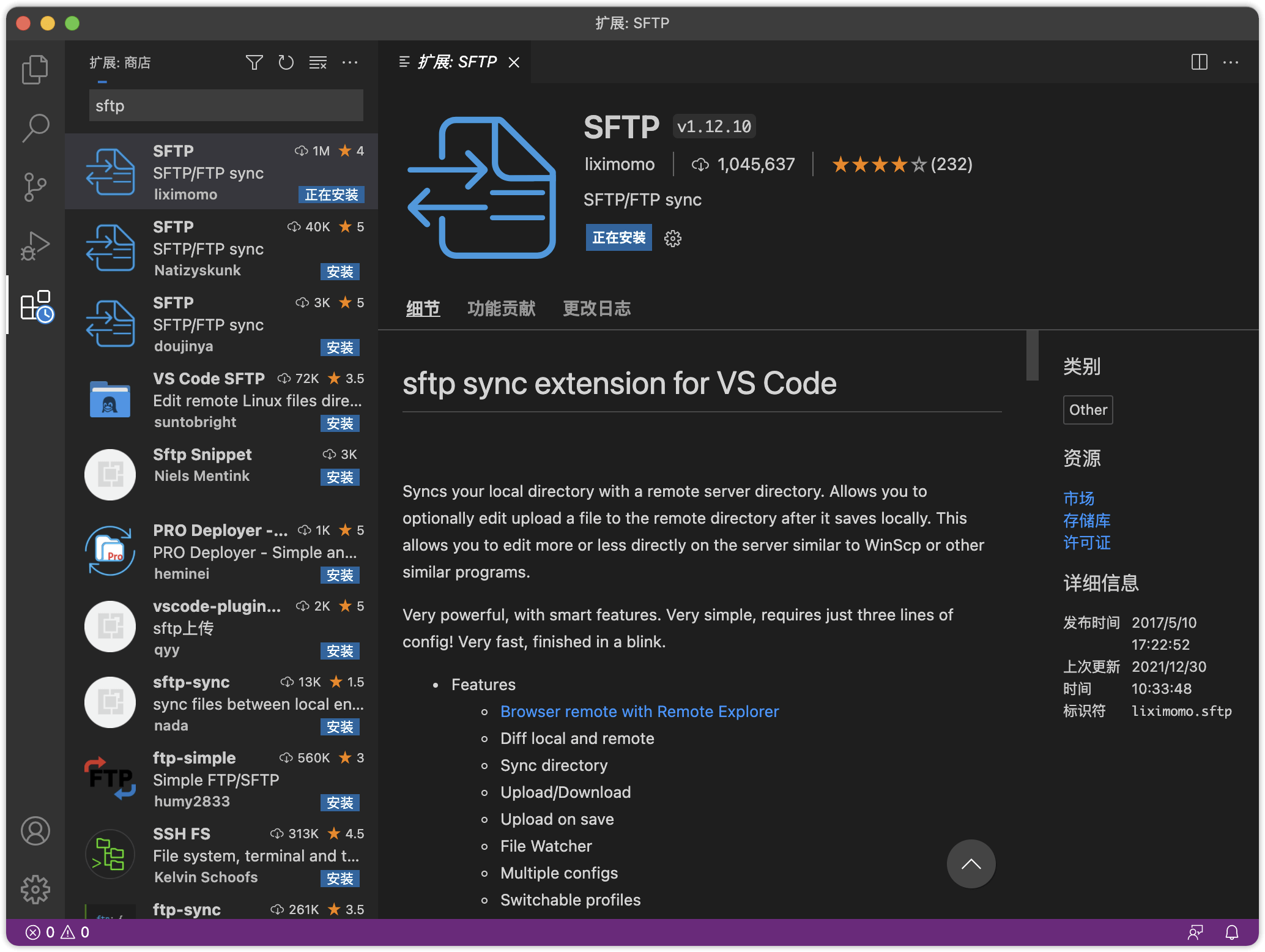
配置扩展文件,Ctrl+Shift+P,输入SFTP:Config,会打开一个配置文件,编辑这个配置文件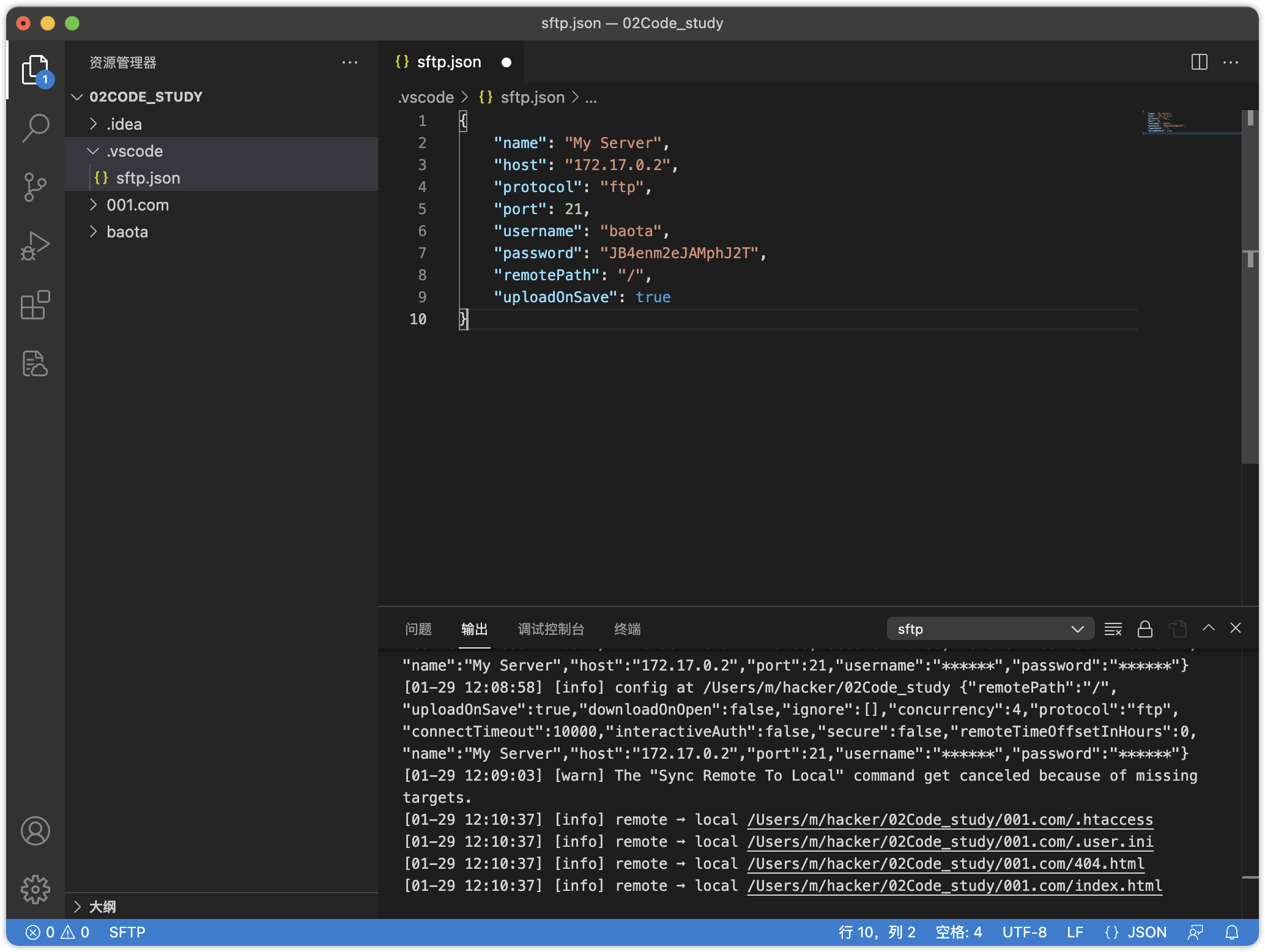
本地传到服务器上: sftp:sync local -> remote 快捷键:ctrl + alt + A
服务器下载到本地文件夹 sftp:sync remote -> local 快捷键:ctrl + alt + S
Code runner 测试代码用的VIM --- 喜欢用VIM操作的小伙伴可以加上这个,不要用amVIM(用得不爽,好多vim功能都没有)Better Align --- 对齐用的,设置一下快捷键 Ctrl + Alt + =,对块自动等号对齐Auto Close Tag 自动标签闭合Auto Rename Tag 自动标签重命名Code Outline 函数变量列表 (目前有点小问题,显示的函数列表是双份的)ftp-simple FTP远程同步工具HTML CSS Support CSS支持工具HTML Snippets HTML小片段工具IntelliSense for CSS class names CSS类名工具JavaScript code snippetsJS-CSS-HTML Formatterjshint js代码检查工具MetaGO 类是easymotion ,可以用键盘快速移动的工具npt Intellisense 其他软件需要这个辅助工具,(具体不是很清楚)Path Intellisense 路径管理工具PHP DebugPHP Extension Pack PHP扩展包PHP Intellisense PHP自动补全工具PHP Intellisense -Crane PHP自动补全工具Project Manager 多个项目之间切换的工具Typing Installer 不是很清楚,但很有用vscode-icons 给不同的文件类型添加图标

